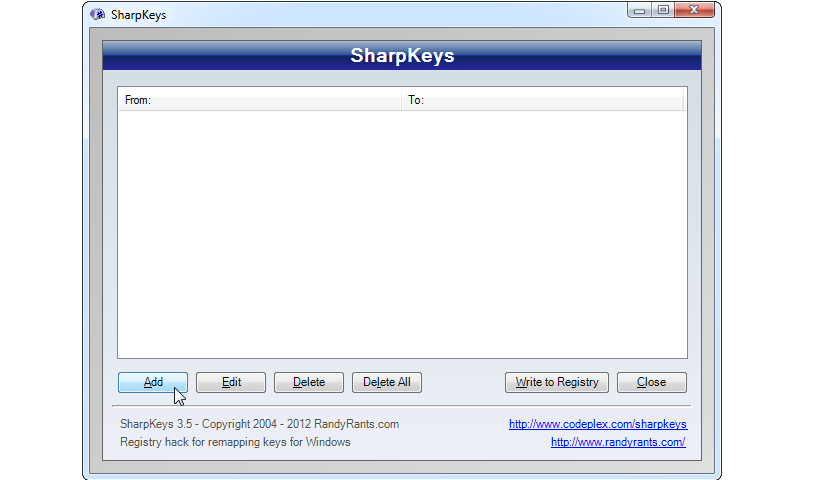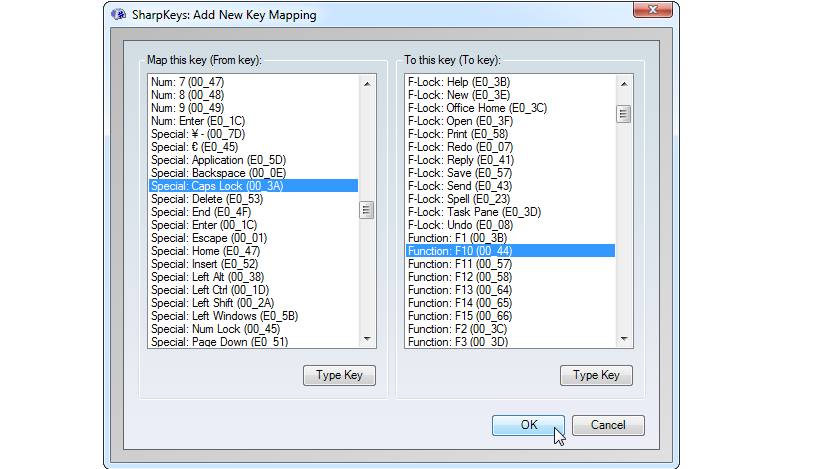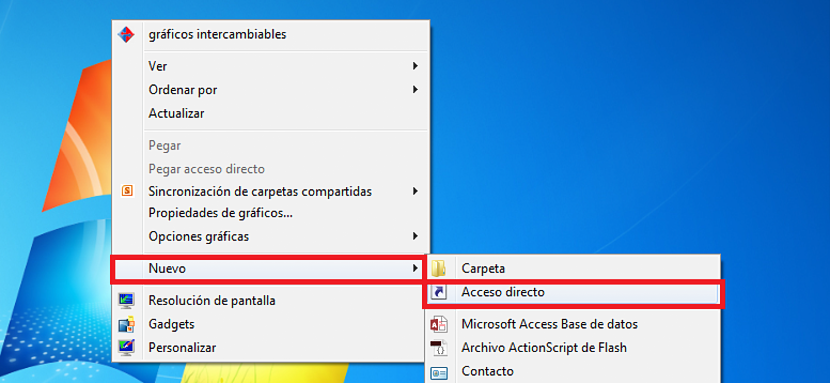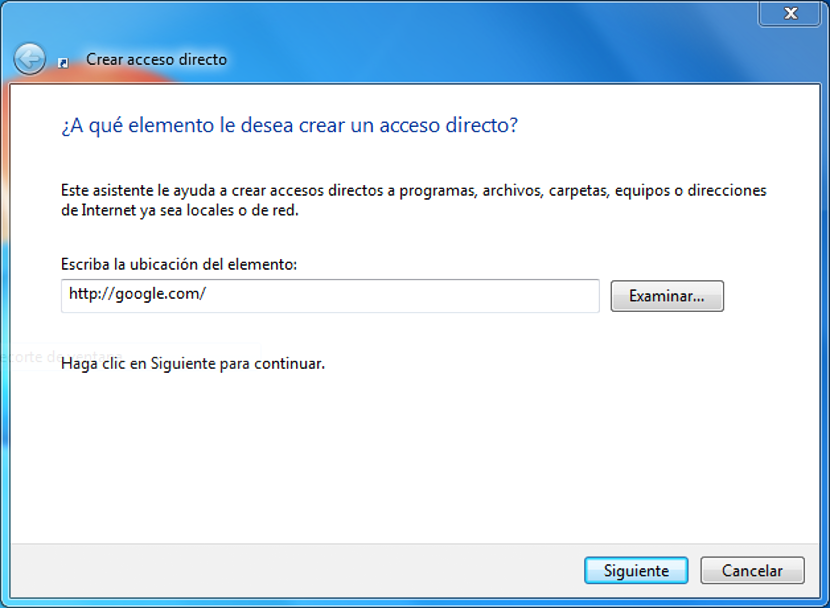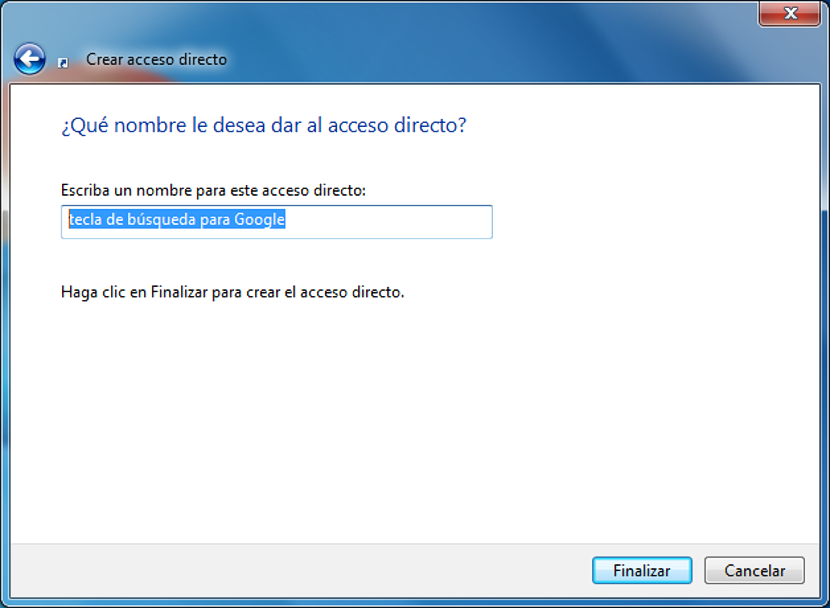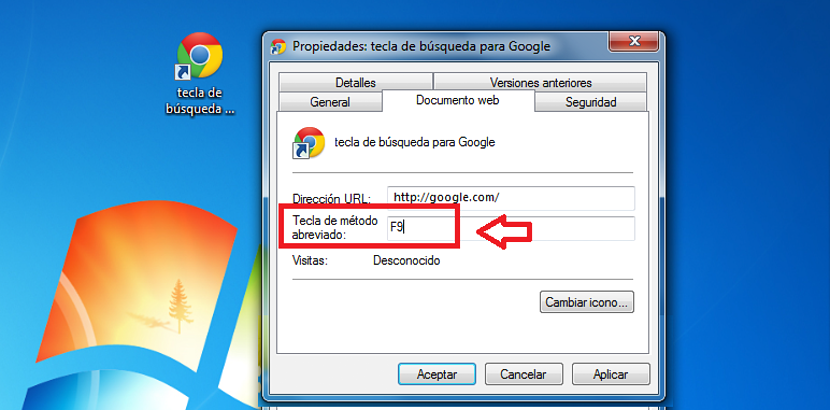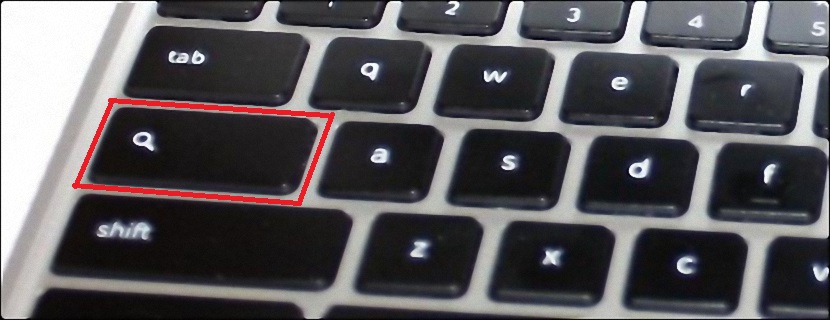
Σας προτείνουμε να δώσετε μεγάλη σημασία στο άρθρο που θα αναφέρουμε αυτήν τη στιγμή, γιατί μαζί του, φτάνουν πολλά κόλπα όταν προσπαθείτε να πάρετε έναν μόνο στόχο. Θα προτείνει την εκχώρηση μηχανής αναζήτησης σε οποιοδήποτε από τα κλειδιά του προσωπικού υπολογιστή των Windows.
Με άλλα λόγια, κάθε φορά που πατάμε ένα πλήκτρο (αυτό που θα προγραμματίσουμε τώρα), το πρόγραμμα περιήγησης Διαδικτύου θα ανοίξει αμέσως με τη μηχανή αναζήτησης που είναι η προεπιλογή στα Windows. Για αυτό θα χρησιμοποιήσουμε ένα απλό εργαλείο που μπορείτε να χρησιμοποιήσετε εντελώς δωρεάν και μερικές συμβουλές (κόλπα) που μπορείτε εύκολα να ακολουθήσετε βήμα προς βήμα.
Γιατί έχει ένα κλειδί μηχανής αναζήτησης στον υπολογιστή σας;
Πρώτα απ 'όλα, πρέπει να προτείνουμε στον αναγνώστη ότι η μηχανή αναζήτησης που θα χρησιμοποιήσουμε σε αυτό το σεμινάριο θα είναι το Google.com, παρόλο που ο καθένας μπορεί να προτιμήσει οποιοδήποτε άλλο που προτιμά, είναι για αυτό το Yahoo.com, Bing.com μεταξύ λίγες ακόμη. Εάν πρόκειται να προσπαθήσουμε να δικαιολογήσουμε το έργο που έχουμε θέσει, θα μπορούσαμε να το σχολιάσουμε με τον ακόλουθο τρόπο:
- Υπάρχουν πολλά πλήκτρα λειτουργιών στα Windows που δεν χρησιμοποιούμε ανά πάσα στιγμή.
- Τα Chromebook αντικατέστησαν το κλειδί "Caps Lock" με την "Αναζήτηση Google".
- Το πρώτο πράγμα που κάνουμε όταν ανοίγουμε το πρόγραμμα περιήγησης είναι η προεπιλεγμένη μηχανή αναζήτησης.
Μπορεί να υπάρχουν πολλοί άλλοι λόγοι που σίγουρα θα σας έρθουν στο μυαλό, αν και αυτοί που προτείνονται από εμάς μπορεί να είναι αυτοί με τη μεγαλύτερη συχνότητα σε μεγάλο αριθμό χρηστών εθισμένων στον Ιστό. Υπάρχουν πολλά σχόλια που υποδηλώνουν ότι το πλήκτρο λειτουργίας F10 (κατά τη γνώμη μας θα ήταν F9) και Caps Lock (για κεφαλαία γράμματα) σχεδόν άχρηστο, και αυτός είναι ο λόγος για τον οποίο Η Google θα είχε αφαιρέσει αυτό το τελευταίο κλειδί από τους προσωπικούς του υπολογιστές (τα ChromeBooks).
Αντιστοίχιση F9 σε Caps Locks
Το πρώτο πράγμα που θα προσπαθήσουμε να κάνουμε σε αυτό το σημείο είναι μια εκ νέου ανάθεση του "χάρτη πληκτρολογίου" · Εάν προηγουμένως προτείναμε 2 σημαντικά κλειδιά στον υπολογιστή μας που σίγουρα δεν χρησιμοποιούμε πολύ συχνά, θα είναι αυτά που θα χρησιμοποιήσουμε ως πρώτο βήμα για αυτήν την εκ νέου ανάθεση. Για αυτό θα χρησιμοποιήσουμε ένα απλό εργαλείο, το οποίο έχει το όνομα SharpKeys και ότι μπορείτε να το κατεβάσετε εντελώς δωρεάν από τον επίσημο ιστότοπο του συγγραφέα του.
Η εικόνα που έχουμε τοποθετήσει στο πάνω μέρος αντιπροσωπεύει τη διεπαφή του εν λόγω εργαλείου, όπου πρέπει να κάνουμε κλικ μόνο στο κουμπί που λέει «Πρόσθεση»Για να εμφανίζονται όλα τα πλήκτρα στον χάρτη.
Θα μεταβούμε αμέσως σε άλλο τμήμα της διεπαφής αυτού του εργαλείου, όπου θα εμφανίζονται 2 πλήρως αναγνωρισμένες στήλες. αυτό που βρίσκεται προς την αριστερή πλευρά θα είναι αυτό που θα χρησιμοποιήσουμε βρείτε το κλειδί Caps Lock, πρέπει να το επιλέξετε. Στη δεξιά στήλη έχουμε βρείτε το πλήκτρο λειτουργίας F10 ή F9, η οποία θα εξαρτηθεί από τη χρήση που δίνουμε σε οποιαδήποτε από αυτές. Τέλος, πρέπει απλώς να κλείσουμε το παράθυρο κάνοντας κλικ στο OK για να επιστρέψουμε στο αρχικό παράθυρο.
Μόλις φτάσουμε εδώ, η ανάθεση που πρόκειται να κάνουμε σχετικά με την εκ νέου χαρτογράφηση του πληκτρολογίου μας θα εμφανίζεται στην κορυφή. Θα πρέπει να επιλέξουμε μόνο το κουμπί που λέειε "Εγγραφή στο μητρώο" έτσι ώστε οι αλλαγές να εγγράφονται στο μητρώο των Windows. Για να ισχύσουν αυτές οι αλλαγές, είναι απαραίτητο να κλείσουμε τη συνεδρία και, στην καλύτερη περίπτωση, να επανεκκινήσουμε το λειτουργικό μας σύστημα Windows.
Δημιουργία του κλειδιού αναζήτησης Google.com
Έχουμε ήδη κάνει το πρώτο βήμα πριν, κάτι που δεν αντιπροσωπεύει μεγάλη προσπάθεια, αλλά μάλλον, γνωρίζοντας πώς να χειριστούμε δημιουργικά και έξυπνα μια δωρεάν εφαρμογή. Τώρα θα αφιερωθούμε προγραμματίστε ένα συγκεκριμένο κλειδί για να λειτουργήσετε ως συντόμευση στη μηχανή αναζήτησης του Google.com, παρόλο που θέλουμε να τονίσουμε ότι ο χρήστης μπορεί να αποφασίσει να επιλέξει οποιοδήποτε άλλο προτιμά.
Αυτό που θα κάνουμε πρώτα είναι να πάμε στην επιφάνεια εργασίας των Windows, πρέπει να κάνουμε κλικ με το δεξί κουμπί του ποντικιού σε οποιοδήποτε κενό χώρο και στη συνέχεια θα επιλέξουμε «νέα συντόμευση»Από το μενού περιβάλλοντος.
Στο πρώτο παράθυρο που εμφανίζεται, αντί να πατήσετε το κουμπί «ΕξετάστεΠρέπει απλώς να γράψουμε τη διεύθυνση URL του Google.com στον κενό χώρο και μετά να κάνουμε κλικ στο κουμπί «εξής".
Το παρακάτω παράθυρο θα μας βοηθήσει να τοποθετήσουμε το όνομα αυτής της συντόμευσης, με την πρότασή μας να είναι «κλειδί αναζήτησης για το google«; αργότερα θα πρέπει να αποδεχτούμε τις αλλαγές μόνο με «φινίρισμα»Για να κλείσει το παράθυρο.
Και πάλι πρέπει να αναζητήσουμε τη συντόμευση που έχουμε δημιουργήσει στην επιφάνεια εργασίας των Windows, στην οποία θα πρέπει να κάνουμε κλικ με το δεξί κουμπί για να επιλέξετε «ιδιότητες»Από το μενού περιβάλλοντος.
Από το νέο παράθυρο που εμφανίζεται, πρέπει να δώσουμε προσοχή στην καρτέλα που λέει «έγγραφο ιστού«; Ακριβώς εκεί, κάθε παράμετρος της συντόμευσης που έχουμε δημιουργήσει θα έχει ήδη καθοριστεί, λείπει μόνο η εκχώρηση του κλειδιού λειτουργίας μας, η οποία σε αυτήν την περίπτωση θα είναι F10 (F9 ή αυτή που εκχωρούμε στο Caps Lock). Για να γίνει αυτό, πρέπει να τοποθετήσουμε τον δείκτη του δρομέα στον κενό χώρο και στη συνέχεια να πατήσουμε το αντίστοιχο πλήκτρο έτσι ώστε να εμφανίζεται εκεί.
Λίγο πιο κάτω αυτό παρουσιάζει ένα μικρό κουμπί που θα μας βοηθήσει αλλαγή σχήματος εικονιδίου, κάτι που μπορείτε να κάνετε όπως εξηγήσαμε σε προηγούμενο άρθρο. Τέλος, απλά πρέπει να πατήσετε το πλήκτρο που λέει «OK»Για να εφαρμοστούν αμέσως οι αλλαγές.
Επειδή παραιτήσαμε το πληκτρολόγιό μας, κάθε φορά που πατάμε το πλήκτρο Caps Lock θα μεταβούμε αμέσως στο πρόγραμμα περιήγησης στο Διαδίκτυο και συγκεκριμένα στη μηχανή αναζήτησης που έχουμε επιλέξει σύμφωνα με αυτό το σεμινάριο.